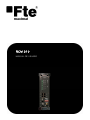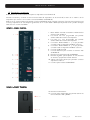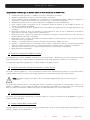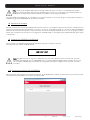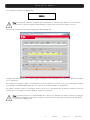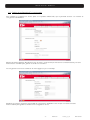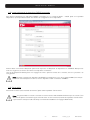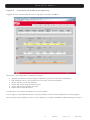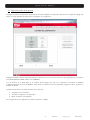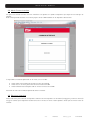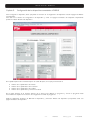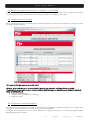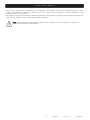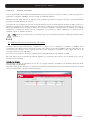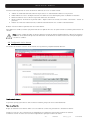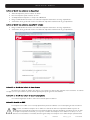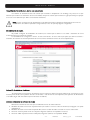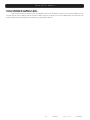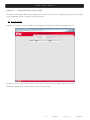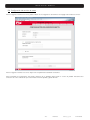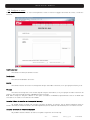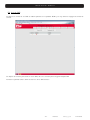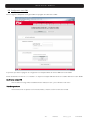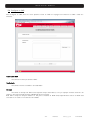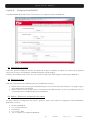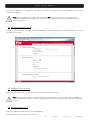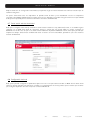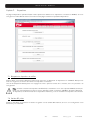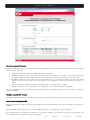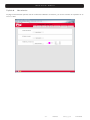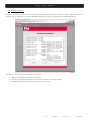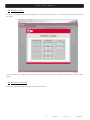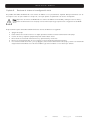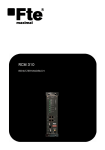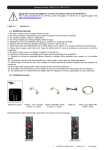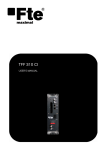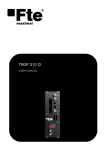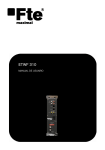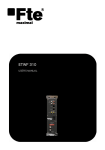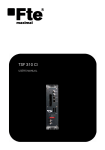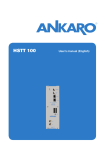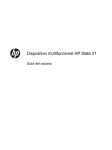Download RCM 310
Transcript
RCM 310 MANUAL DE USUARIO Manual de usuario · RCM 310 NOTA: Este manual está adaptado a la versión de software v.1.0.2 de RCM 310 a día 13/07/2011. Para futuras actualizaciones de software, puede descargarse el manual en la siguiente página web http://www.ftemaximal.com/ Capítulo 1. Instalación. 1.1. Medidas de seguridad 1.- No situar el equipo cerca de ninguna fuente de calor. 2.- No someta al equipo a temperaturas que excedan el rango de funcionamiento del aparato. 3.- No exponga el equipo a goteos o salpicaduras. 4.- No coloque objetos que contengan líquidos sobre el equipo. 5.- Respetar las ranuras de ventilación del equipo, sin cubrirlas con ningún tipo de objeto. 6.- Mantener libre de obstáculos alrededor del equipo, mínimo un radio de 40 cm. 7.- Evitar ubicaciones con posibilidad de que se viertan líquidos en su interior, y con cambios importantes de temperatura. 8.- Nunca abra el equipo usted mismo por riesgo de electrocución. En caso de problemas, acuda siempre a técnicos cualificados. 9.- No abrir en ningún caso con el equipo conectado a la red eléctrica. 10.- Durante el conexionado es preferible que el equipo esté desconectado de la red eléctrica. 11.- Respete las normas de seguridad eléctrica durante el montaje. Utilice materiales que cumplan con la normativa vigente. 12.- La clavija de conexión debe estar accesible de un modo rápido y simple para una rápida desconexión. 13.- Nunca toque el enchufe con las manos mojadas. Así mismo, desconecte siempre el aparato antes de manipular las conexiones. 14.- No ponga ningún objeto pesado sobre el equipo, puesto que podría estropearse 15.- Si el equipo va a permanecer por mucho tiempo sin uso, es recomendable que lo desconecte de la red eléctrica. 16.- Las reparaciones y el mantenimiento del equipo debe ser realizado por técnicos especialistas de radio y televisión. 1.2. Contenido de la caja Manual de usuario Cable 12 cm PIN to PIN RJ45 – RJ45 RCM 310 Cable de alimentación -1- Cable 50 cm PIN to PIN RJ45 – RJ45 Antena GSM RCM 310 versión_es_1.0 FTE maximal Manual de usuario · RCM 310 1.3. Descripción y conexiones El RCM310 es la unidad de telecontrol para los dispositivos de la familia 310. Permite monitorizar y controlar de forma remota hasta 72 dispositivos de la serie 310 (a razón de un máximo de 18 dispositivos por cada uno de los cuatro conectores DVBUS del RCM310). Dispone de un servidor web que le permite controlar el RCM310 desde cualquier navegador (recomendamos Firefox, para una mejor experiencia de uso). Dispone igualmente de un modem GSM / GPRS que le permite enviar y recibir mensajes SMS, así como conexiones GPRS. RCM310 – PANEL FRONTAL 1. Botón BOOT: Permite reinicializar el RCM 310 al estado inicial de fábrica. 2. Led Verde L2*: Led programable que permite señalar diferentes estados del dispositivo. 3. Led Rojo L1*: Led programable que permite señalar diferentes estados del dispositivo. 4. Conectores RJ45 DVBUS 1 y 3 que permiten conectar hasta 18 dispositivos DVBUS cada uno. 5. Conectores RJ45 DVBUS 2 y 4 que permiten conectar hasta 18 dispositivos DVBUS cada uno. 6. Conector USB Host 2.0. 7. Conector Ethernet para conexión al servidor web del RCM310. 8. Entrada de monitorización RF 47-862MHz. 9. Entradas digitales optoacopladas S1-S4 (entradas sin tensión) que permiten activar alarmas. 10. Salidas relé OUT1-OUT4 que permiten controlar dispositivos externos. 11. Conexión para la antena GSM/GPRS. RCM310 – PANEL TRASERO 12. Entrada de alimentación. 13. Conector para tarjeta SIM que permite activar las funcionalidades SMS y GPRS.. 12 13 -2- RCM 310 versión_es_1.0 FTE maximal Manual de usuario · RCM 310 Las principales funciones que se pueden realizar de forma remota con el RCM310 son: • • • • • • • • • • • • • Visualizar el estado general y / o detallado de todos los dispositivos conectados. Modificar los parámetros de cada uno de los dispositivos conectados. Crear y utilizar programas compatibles con los medidores de la serie Mediamax EVO y MINI para configurar los dispositivos con la información contenida en los ficheros de los mencionados programas. Actualizar el firmware de uno o todos los dispositivos compatibles conectados al RCM 310. Crear y aplicar copias de seguridad con la configuración global del sistema, lo que simplifica el proceso de clonación de instalaciones idénticas. Ver, descargar y borrar el fichero global de eventos del sistema, que aglutina todo los mensajes almacenados en el sistema. Monitorizar el estado de todos los dispositivos y activar alarmas en caso de que los parámetros monitorizados estén fuera de los límites configurados en la propia alarma. Monitorizar el nivel o potencia de salida de los dispositivos conectados y activar alarmas en caso de que los niveles estén fuera del rango configurado. Monitorizar el nivel o potencia de señales conectadas al sistema y activar alarmas en caso de que los niveles estén fuera del rango configurado. Activar y / o desactivar alarmas en función del estado de las entradas digitales (S1-S4). Activar y / o desactivar cada uno de los relés cuando se entre o salga de una alarma, lo que permite por ejemplo activar una sirena o ventilador externo, o cortar la alimentación de varias fuentes conectadas a la instalación. Transmitir correos electrónicos y / o SMS durante la activación y desactivación de las alarmas. Generar alarmas al recibir SMS. 1.4. Conectar los dispositivos DVBUS al sistema Los dispositivos se conectan al DVBUS, a través de los conectores BUS1 – BUS4. Tenga en cuenta que puede conectar hasta 18 dispositivos por conector de BUS, lo que permite un total de 72 dispositivos sumando los 4 conectores. Los dispositivos aparecerán agrupados por conector de BUS en la página de inicio. 1.5. Conectar las entradas digitales optoacopladas y salidas de relés Las cuatro entradas digitales S1 – S4 son entradas de contacto. Para activarlas hay que hacer un cortocircuito entre la entrada seleccionada y el contacto común “COM” adyacente. Un cortocircuito equivale a una entrada activa. Nota: No aplique ninguna tensión (DC o AC) a las entradas digitales, puesto que se corre el riesgo de destruirlas. Los cuatro relés inversores OUT1 – OUT4 permiten activar o desactivar cualquier tipo de señal, siempre y cuando no se superen los 250VAC en sus contactos ni 3AMP de corriente. Están disponibles los contactos NO / NC lo que permite tener una salida cortocircuitada o abierta tanto cuando la salida está activa como cuando está inactiva. 1.6. Conectar la entrada de monitorización RF La entrada de monitorización RF permite monitorizar señales en el rango de frecuencias de 47-862Mhz, y rango de amplitud de 65 a 105 dBuV. 1.7. Instalar la tarjeta SIM – Antena GSM La tarjeta SIM se introduce en el hueco previsto en el panel trasero. Se ha de cerrar el seguro para que la tarjeta no corra el riesgo de salirse de su emplazamiento. -3- RCM 310 versión_es_1.0 FTE maximal Manual de usuario · RCM 310 Nota: Si introduce la tarjeta SIM mientras el equipo está encendido, el modem no la detectará. Tendrá que apagar y encender el equipo para que sea detectada por el modem. Si no introduce ninguna tarjeta SIM en el RCM310 no se dispondrá de la funcionalidad de los SMS ni de la navegación GPRS. La antena GSM suministrada ha de conectarse en el conector previsto en el frontal. Tenga en cuenta que el sistema no detectará ninguna red GSM/GPRS sin la antena conectada. 1.8. Secuencia de arranque Durante la secuencia de arranque el RCM 310 enciende el Led L1 rojo. Este Led permanece encendido mientras dura la secuencia de arranque (aproximadamente un minuto y medio). No es posible conectar con el servidor web del RCM310 hasta que la secuencia de arranque no haya terminado. Una vez la secuencia finalizada, el led L1 rojo se apaga (o pasa al estado que corresponda en función de la configuración del RCM 310), lo que significa que el RCM está listo para operar normalmente. 1.9. Conectar con el RCM 310 por Ethernet Para conectar con el RCM 310 por Ethernet, éste tiene que estar conectado a una red. La dirección IP por defecto del RCM 310 es: 192.168.1.227 Nota: Asegúrese de que no hay otros dispositivos con esa misma dirección IP en la red. En caso de duda conéctese directamente (con un cable RJ45 recto o cruzado) al RCM 310 para evitar conflictos de red. Una vez conectado al RCM 310 podrá cambiar la configuración para que se adapte a la red a la que va a estar conectado. 1.10. Conectarse al servidor web del RCM310 Abra una sesión del navegador e introduzca la dirección IP del RCM 310 en la barra de direcciones. Si todo ha funcionado correctamente verá la ventana de conexión del servidor web: -4- RCM 310 versión_es_1.0 FTE maximal Manual de usuario · RCM 310 La contraseña por defecto del RCM 310 es: 00000 Nota: Es importante cambiar la contraseña por una diferente. La contraseña por defecto es una contraseña temporal que no ofrece la seguridad suficiente para un equipo que ha de estar conectado a una red. Introduzca la contraseña, y accederá a la página principal del RCM 310. La página principal le permite ver un estado general del sistema, con los dispositivos conectados y un resumen del estado de los dispositivos. En la barra de navegación superior se representa el alias del sistema (el nombre con el que se identifica el sistema, configurable en la pestaña “RCM 310”) así como la versión del software instalado en el RCM 310. En la barra de estado inferior, a la izquierda dispone de los iconos de banderas que le permiten cambiar de idioma el interfaz, así como del estado del modem GSM (en la parte de la derecha). Nota: La primera vez que se conecte al RCM 310, no verá ningún dispositivo conectado al sistema en la página principal. Para detectar los dispositivos conectados al sistema si tiene que lanzar una búsqueda de dispositivos en la ventana de “Dispositivos”. -5- RCM 310 versión_es_1.0 FTE maximal Manual de usuario · RCM 310 1.11. Cambiar la configuración IP y la contraseña Para cambiar la contraseña de acceso pulse en la pestaña “RCM 310”, que le permitirá acceder a la ventana de configuración del RCM310. Descienda hasta el apartado “Modificar el inicio de sesión” donde tendrá que introducir la contraseña actual y la nueva. Pulse el botón “Cambiar” para guardar el cambio de contraseña. La configuración de la red se cambia en la misma página, un poco más abajo. Modifique los campos necesarios para adaptar la configuración del RCM a la red a la que va a estar conectado. Pulse “Cambiar” para grabar los cambios en la configuración de red. -6- RCM 310 versión_es_1.0 FTE maximal Manual de usuario · RCM 310 1.12. Lanzar la búsqueda de dispositivos DVBUS conectados Para lanzar la búsqueda de dispositivos DVBUS conectados a los conectores BUS1 – BUS4 pulse en la pestaña “Dispositivos” que le permitirá acceder a la ventana de configuración de los dispositivos Pulse el botón de “Lanzar la búsqueda” para iniciar el proceso de búsqueda de dispositivos en el DVBUS. Este proceso dura unos segundos, en función del número de dispositivos conectados. Una vez la búsqueda finalizada podrá ir a la página de “Inicio” para ver la lista de los módulos, así como proceder a su configuración. Nota: Si desea conectar más dispositivos al RCM310, conectándolos a uno de los puertos DVBUS, tendrá que lanzar una nueva búsqueda una vez los nuevos dispositivos estén conectados al DVBUS. 1.13. Cerrar sesión Para cerrar la sesión (desconectarse del servidor) pulse sobre la pestaña “Cerrar sesión”. Nota: Solo puede haber un usuario conectado a la vez al servidor web del RCM 310. Para que otro usuario (otra dirección IP) pueda conectarse hay que cerrar la sesión de forma manual (a través de la pestaña “Cerrar sesión” o que la sesión caduque al cabo del tiempo de inactividad establecido en la página “RCM 310”). -7- RCM 310 versión_es_1.0 FTE maximal Manual de usuario · RCM 310 Capítulo 2. Visualización del estado de los dispositivos La página de inicio muestra la lista de todos los dispositivos conectados al DVBUS. Para cada uno de los dispositivos conectados se muestra: • • • • • • Alias: Es el nombre que se puede asignar al dispositivo para que sea más fácil su identificación UID: Identificador único, que corresponde con el número de serie del dispositivo Modelo: Modelo concreto del dispositivo Versión SW: Versión del programa del módulo Versión HW: Versión hardware del módulo Estado: Estado actual del módulo Los dispositivos se encuentran clasificados por conector de BUS. Si ha configurado señales RF externas que monitorizar, también las verá en la lista, clasificadas en un bloque aparte. Para acceder al estado detallado de cada uno de los dispositivos conectados al DVBUS, simplemente haga clic sobre él. -8- RCM 310 versión_es_1.0 FTE maximal Manual de usuario · RCM 310 2.1. Página de estado del dispositivo La página de estado del dispositivo le permite ver el estado detallado del dispositivo seleccionado. A partir de la página de estado de cada dispositivo podrá acceder a su página de configuración. La página muestra el estado actual del dispositivo seleccionado, con la misma información que se presenta en un medidor de la familia Mediamax MINI o EVO, o en el PRO201. Con las flechas de la parte baja de la ventana, podrá navegar por todos los dispositivos conectados al DVBUS, independientemente del conector DVBUS al que estén conectados. Podrá ir al dispositivo siguiente, anterior, al primero y al último de la lista. A partir de esta ventana se puede acceder a tres opciones: • • • Ventana Common Interface. Ventana Configuración del dispositivo. Botón de reinicio del dispositivo. La configuración de los dispositivos se trata en el próximo capítulo. -9- RCM 310 versión_es_1.0 FTE maximal Manual de usuario · RCM 310 2.2. Menús Common Interface La opción de acceder al menú Common Interface solo aparece en aquellos dispositivos que disponen de este tipo de interfaz. Esta ventana permite acceder a los menús propios de las CAM instaladas en el dispositivo seleccionado. Si hay CAMs conectadas aparecerán en el menú, con su nombre. • • • Pulse sobre una de ellas para acceder al menú de la tarjeta. Pulse el icono de inicio para volver al menú inicial de la CAM Pulse la flecha retroceder para subir un nivel en el menú de la CAM. Para salir del menú de la CAM, simplemente cierre la ventana. 2.3. Reiniciar el dispositivo Pulse este botón para reiniciar el dispositivo seleccionado. El dispositivo se reiniciará (se apagará y volverá a arrancar). Tenga en cuenta que el dispositivo tardará cerca de un minuto en volver a estar operativo desde que se envíe la orden de reiniciar. - 10 - RCM 310 versión_es_1.0 FTE maximal Manual de usuario · RCM 310 Capítulo 3. Configuración de los dispositivos conectados al DVBUS Para configurar un dispositivo, tiene que pulsar en el botón de “Configuración del dispositivo” desde la página de Estado del dispositivo. Para salir de la ventana de configuración del dispositivo y volver a la página de Estado del dispositivo simplemente pulsando el botón “Estado del dispositivo”. En la parte izquierda de la ventana dispone de cuatro bloques, en los que podrá acceder a: • • • • Edición de los parámetros de entrada Edición de los parámetros del modulador Edición de los parámetros de la salida Edición de los parámetros y servicios de salida En la parte derecha de la ventana dispone de un botón para “Aplicar un programa” y “Crear un programa”. Esta funcionalidad se explica en la sección de configuración a través de programas. Dispone igualmente del botón de “Reiniciar el dispositivo”, y del botón “Estado del dispositivo” que permite volver a la página de estado del dispositivo. - 11 - RCM 310 versión_es_1.0 FTE maximal Manual de usuario · RCM 310 3.1. Edición de los parámetros de entrada – modulador – canal de salida En cada uno de estos bloques podrá modificar los parámetros de la entrada, modulador y canal de salida del dispositivo. Consulte la guía de usuario del dispositivo seleccionado para obtener los detalles de cada opción. 3.2. Cambiar los servicios de salida Dentro del bloque de servicios de salida, puede modificarlos pulsando en el botón de “configurar” los servicios de salida. Se abrirá la ventana siguiente: Para cada servicio que aparece en la lista podrá: Validarlo, seleccionándolo en la columna “validar” (permite que el servicio esté disponible en la salida). Desencriptarlo, seleccionándolo en la columna “desencriptar” (solo para los dispositivos con Common Interface). Editar el SID (Service Id). • Editar el HD SIMULCAST. • Editar el LCN (Logical channel numbering). • Editar el nombre. 3.3. Configuración a través de programas Se pueden crear programas para configurar los dispositivos de forma rápida, y reutilizar configuraciones, o realizar copias de seguridad de la configuración de los dispositivos conectados al DVBUS. El formato de los programas es el mismo que el utilizado en los programas creados con los medidores Medimax MINI y EVO para programar los módulos. - 12 - RCM 310 versión_es_1.0 FTE maximal Manual de usuario · RCM 310 Para crear un programa con el contenido de la configuración del dispositivo seleccionado, simplemente pulse la opción “Crear un programa”. Esto generará un fichero .prg con el contenido de la configuración del módulo seleccionado que podrá almacenar en su ordenador. Para aplicar un programa al dispositivo, simplemente pulse en el botón aplicar un programa. Podrá entonces seleccionar el fichero .prg de su propio ordenador que quiere aplicar al dispositivo. Nota: Puede igualmente crear y aplicar programas de forma global a todos los dispositivos conectados al DVBUS desde la página de “Dispositivos”. - 13 - RCM 310 versión_es_1.0 FTE maximal Manual de usuario · RCM 310 Capítulo 4. Alarmas y acciones Una de las principales funcionalidades del RCM 310 es poder monitorizar en continuo el estado y niveles de salida de los dispositivos conectados al DVBUS, así como el nivel de señales RF externas. El sistema permite definir estados de alarma, los que al activarse generarán una serie de acciones, y que al desactivarse generarán otra serie diferente de acciones. Una alarma se crea configurando una serie de acontecimientos que han de darse para que la alarma se active. Cuando los requisitos configurados se cumplen, la alarma se activa. En la configuración de la alarma, se definen las acciones que se tienen que efectuar cuando se activa la alarma. Una vez que los requisitos necesarios para la activación de la alarma desaparecen, la alarma se desactiva. En la configuración de la alarma se definen igualmente las acciones que se realizarán cuando se desactive la alarma. Nota: El estado de las alarmas no se almacena, por lo que al reiniciarse el sistema ,si había alguna alarma activa se perderá. 4.1. Definición del ciclo de monitorización del sistema El RCM 310 está permanentemente comprobando el estado de los dispositivos conectados al DVBUS. Esta monitorización se realiza de forma secuencial. Cuantos más módulos se conecten al DVBUS más largo será este ciclo. El ciclo puede durar alrededor de un segundo para menos de 6 dispositivos conectados, y varios segundos cuando se conectan el total de los 72 dispositivos. En el ciclo de monitorización se incluyen igualmente las señales RF externas y la recepción de SMS. De forma asíncrona se monitorizan las entradas digitales (no se espera al final del ciclo de monitorización sino que se tratan de forma inmediata). Lista de las alarmas Para acceder a la lista de las alarmas se ha de ir a la página “Alarmas” accesible en las pestañas superiores desde cualquier página del RCM310. Se pueden definir tantas alarmas como se quiera en el sistema. Las alarmas se tratan por prioridades, la primera de la lista siendo la más prioritaria, y la última la menos prioritaria. - 14 - RCM 310 versión_es_1.0 FTE maximal Manual de usuario · RCM 310 La lista de alarmas permite ver todas las alarmas definidas, así como su estado actual: • • • • • Validar: Si casilla está activada, la alarma se procesa. Si no está activada la alarma no se procesa. Editar: Pulsando el icono del lápiz se accede a la definición de la alarma para poder modificarla si necesario. Eliminar: Pulsando el icono borrar se procede al borrado de la alarma. Mover: Pulsando las flechas se permite subir o bajar la alarma de la lista, de manera a aumentar o reducir su prioridad. Estado: Si el indicador está encendido, la alarma está activada. En caso contrario está desactivada. El botón “Crear una alarma” permite crear una nueva alarma. Para aplicar los cambios, se tiene que pulsar el botón de “Aplicar”. En caso de querer anular los cambios pulse el botón de “Anular”. Nota: Cuando cambie el estado de alguna alarma en la lista de alarmas (Validar, Eliminar o Mover) se parará el procesado de las alarmas. El proceso de verificación de las alarmas se vuelve a retomar una vez que se aplican o anulan los cambios. 4.2. Configuración de las alarmas La ventana de creación / edición de las alarmas es muy extensa y requiere bastante atención. Nombre de la alarma Lo primero que hay que hacer es darle nombre a la alarma, para poder reconocerla fácilmente. Tipo de activación El tipo de activación de la alarma define como se tratan las condiciones para activar / desactivar la alarma: Simple: Con que uno de los eventos que se especifican en la definición se produzca, la alarma se activará. Combinado: Se han de dar todos los eventos especificados para que la alarma se active. - 15 - RCM 310 versión_es_1.0 FTE maximal Manual de usuario · RCM 310 Activar en función del estado de los dispositivos: • • • • • Alerta. El dispositivo pasa en estado de alerta. Error. El dispositivo pasa al estado de error. Sin Respuesta. El dispositivo no responde al RCM310. Rango de RF OK. El nivel medido a la salida del dispositivo está dentro del rango especificado. Señal fuera de rango. El nivel medido a la salida del dispositivo está fuera del rango especificado. Activar en función del estado de una señal RF externa: • • Rango de RF OK. El nivel medido a la salida del dispositivo está dentro del rango especificado. Señal fuera de rango. El nivel medido a la salida del dispositivo está fuera del rango especificado. Activación en función del estado de otras alarmas El sistema es capaz de utilizar otra alarma como fuente de alarma. Esto permite crear escenarios de alarma complejos, en los que se tienen que dar alarmas previas para poder generar otras alarmas. Activación en función del estado de las entradas digitales Una entrada digital que se abre o cierra es una fuente para una alarma. Activación al recibir un SMS La recepción de un SMS con un mensaje predefinido puede ser utilizado como fuente para generar una alarma. Nota: Cuando se utiliza la recepción de un SMS como fuente de alarma es importante utilizar la opción de “Desactivación inmediata de la alarma una vez activada” puesto que para desactivar una alarma se han de dejar de cumplir los requisitos de entrada, y no hay caso contrario a la recepción de un SMS. Por lo tanto, si no se selecciona la desactivación inmediata, la alarma generada por la recepción de un SMS siempre quedará activa. - 16 - RCM 310 versión_es_1.0 FTE maximal Manual de usuario · RCM 310 Desactivación inmediata de la alarma una vez activada Una alarma se desactiva cuando las causas que la activaron desaparecen. Sin embargo, hay casos en los que interesa que la alarma se desactive de forma inmediata, aunque las causas que la activaron sigan presente (por ejemplo en el caso de la activación por SMS o al reiniciarse el sistema). Nota: Cuando se selecciona la desactivación inmediata de la alarma, siempre se efectuarán las acciones de desactivación de la alarma que estén configuradas (en caso de que haya alguna configurada). Sensibilidad de la alarma Es posible configurar la sensibilidad de la alarma, de manera que la alarma no se active o desactive de forma inmediata cuando las causas se cumplan. La sensibilidad se configura en número de ciclos. El número de ciclos indica que para que alarma se active o desactive, las causas han de estar presentes de forma continua durante el número de ciclos especificados. Activación al reiniciarse el sistema Se puede hacer que el reinicio del sistema sea una causa de alarma. Se puede seleccionar si el reinicio ha sido forzado por el usuario (se ha pulsado el botón de reiniciar) o si el reinicio ha sido imprevisto (Se ha perdido la alimentación o ha habido algún fallo del sistema que ha reiniciado el sistema). Acciones efectuadas al activarse la alarma • • • • Esta sección define las acciones que se realizarán cuando se active la alarma. Modificar el estado de los leds: Se puede hacer que cada uno de los dos leds se encienda, se apague o se quede parpadeando. Modificar el estado de los relés: Se puede abrir, cerrar o invertir el estado de cada uno de los cuatro relés. Enviar un mail: Se puede enviar un mail preconfigurado (definido en la pestaña “correos”). Enviar un SMS: Se puede enviar un SMS preconfigurado (definido en la pestaña “GSM”). - 17 - RCM 310 versión_es_1.0 FTE maximal Manual de usuario · RCM 310 Acciones efectuadas al desactivarse la alarma Esta sección define las acciones que se realizarán cuando se desactive la alarma. Las acciones posibles son las mismas que las que se realizan cuando se activa la alarma, pero se configuran de forma independiente, de manera que se puedan efectuar acciones diferentes al activarse y desactivarse la alarma. - 18 - RCM 310 versión_es_1.0 FTE maximal Manual de usuario · RCM 310 Capítulo 5. Configuración de Correos y GSM Para poder enviar emails y SMS hay que configurarlos con anterioridad. Hay una configuración general y cada mensaje de correo y SMS tiene que ser configurado de forma individual. 5.1. Lista de correos La página con la lista de correos es relativamente simple, y se accede a ella a través de la pestaña “Correos”. Se dispone de un botón para crear un nuevo correo, así como un botón para configurar el servidor de correo. La lista en sí permite editar o eliminar cada uno de los correos creados. - 19 - RCM 310 versión_es_1.0 FTE maximal Manual de usuario · RCM 310 5.2. Configuración del servidor de correo Para configurar el servidor de correo pulse el botón de “Configuración del servidor” en la página de la lista de correos. Para configurar el servidor de correo dispone de los parámetros estándar necesarios. Para comprobar la configuración del servidor dispone de un apartado para enviar un correo de prueba. Introduzca una dirección de correo válida a la que se le enviará el mail de prueba, y pulse “Enviar”. - 20 - RCM 310 versión_es_1.0 FTE maximal Manual de usuario · RCM 310 5.3. Configurar un correo Para configurar un correo, cree un nuevo email pulsando “crear un mail” en la página de la lista de correos, o edite uno existente. Nombre del mail Introduzca el nombre que tendrá el correo. Destinatario Introduzca el destinatario del correo. Asunto Introduzca el asunto del correo. Podrá adjuntar campos automáticos al asunto, como por ejemplo la fecha y hora. Mensaje Introduzca el mensaje del correo. Podrá adjuntar campos automáticos, como por ejemplo el estado resumido del sistema, o el link que permite acceder al RCM310 de forma remota. Este último campo es útil para obtener un link para conectarse al RCM310, especialmente cuando el RCM está conectado a un router con una dirección IP variable. Incrustar fichero de eventos en el cuerpo del mensaje Es posible añadir al cuerpo del mensaje una parte del fichero de eventos, que se puede especificar tanto en número de líneas (se incluirá el número de líneas especificada, siendo éstas las más recientes) como en número de días. Incrustar el fichero de eventos comprimido Es posible incrustar el fichero de eventos completo comprimido en formato .zip. - 21 - RCM 310 versión_es_1.0 FTE maximal Manual de usuario · RCM 310 5.4. Lista de SMS La página con la lista de los SMS se obtiene pulsando en la pestaña “GSM” y es muy similar a la página de la lista de correos. Se dispone de un botón para crear un nuevo SMS, así como un botón para configurar la tarjeta SIM. La lista en sí permite editar o eliminar cada uno de los SMS creados. - 22 - RCM 310 versión_es_1.0 FTE maximal Manual de usuario · RCM 310 5.5. Configuración de la SIM Para configurar la SIM pulse “Configurar SIM” en la página de la lista de los SMS. Lo primero que verá en la página de configuración de la tarjeta SIM es el número IMEI del modem GSM. Puede desactivar el modem si no lo necesita o no dispone de tarjeta SIM desmarcando la casilla “Activar el modem GSM”. Modificar el código PIN Para modificar el código PIN, necesitará entrar el actual, el nuevo y la confirmación del nuevo. Lista de operadores Puede seleccionar el operador de forma automática, o hacerlo de forma manual en la lista. - 23 - RCM 310 versión_es_1.0 FTE maximal Manual de usuario · RCM 310 5.6. Configurar un SMS Para configurar un SMS, cree uno nuevo pulsando “Crear un SMS” en la página de la lista de los SMS o edite uno existente. Nombre del SMS Introduzca el nombre que tendrá el SMS. Destinatario Introduzca el número de teléfono del destinatario. Mensaje Introduzca el mensaje del SMS. Podrá adjuntar campos automáticos, como por ejemplo el estado resumido del sistema, o el link que permite acceder al RCM 310 de forma remota. Este último campo es útil para obtener un link para conectarse al RCM 310, especialmente cuando el RCM está conectado a un router con una dirección IP variable. - 24 - RCM 310 versión_es_1.0 FTE maximal Manual de usuario · RCM 310 Capítulo 6. Configuración del RCM310 La pestaña RCM 310 permite acceder a las opciones de configuración propia del RCM 310. 6.1. Actualización del sistema Este botón permite actualizar el firmware del RCM 310. Al pulsar “Actualizar” se abrirá una ventana que le permitirá seleccionar un fichero de actualización del RCM 310 (fichero del tipo ftepkg). El fichero se transferirá desde el disco duro del ordenador desde el que está navegando, hasta el propio RCM 310. 6.2. Reiniciar el sistema Esta opción permite reiniciar el RCM 310. Hay dos posibilidades de reinicio: • • Reinicio SW: Se reinicia el programa del RCM 310, pero es una acción puramente software, no se apaga ninguna de las alimentaciones del sistema. Reinicio HW: Se reinicia el HW cortando la alimentación principal. Este tipo de reinicio garantiza que todos los componentes internos al RCM 310 quedan reinicializados. 6.3. Guardar - Restaurar la configuración del sistema La opción “Guardar la configuración del sistema” genera un fichero que contiene la configuración actual del RCM310. Este fichero contiene: • • • • • El Alias del RCM310. Los módulos detectados. Las Alarmas. Los correos y SMS. Todo lo contenido en la pestaña “RCM310”. - 25 - RCM 310 versión_es_1.0 FTE maximal Manual de usuario · RCM 310 La opción de “Restaurar la configuración del sistema” modifica la configuración actual del RCM310 con los valores incluidos en el fichero. Nota: Guardar y Restaurar la configuración del sistema NO afecta la configuración de los dispositivos conectados al DVBUS. Para modificar la configuración de los dispositivos conectados al DVBUS tiene que utilizar los programas. 6.4. Modificar el Alias del sistema Esta opción permite cambiar el nombre que tendrá el RCM310, y que será visible tanto en la barra de estado como en los mensajes que se envíen. 6.5. Modificar el inicio de sesión Esta opción permite cambiar la contraseña de inicio de sesión actual por una nueva. Nota: Es importante cambiar la contraseña original por una diferente. La contraseña por defecto ( 00000 ) es una contraseña temporal que no ofrece la seguridad suficiente para un equipo que tiene que estar conectado a una red. 6.6. Modificar la fecha y hora Esta opción permite cambiar la fecha y hora del RCM 310. Adicionalmente podrá configurar el huso horario. - 26 - RCM 310 versión_es_1.0 FTE maximal Manual de usuario · RCM 310 Dispone del botón de “Configuración automática”, que permite cargar los valores actuales del ordenador desde el que se realiza la navegación. La opción “Sincronizar todos los dispositivos” le permite enviar la fecha y hora actualizada a todos los dispositivos conectados por DVBUS al RCM 310, de manera que todos los dispositivos conectados tengan la misma hora que el RCM 310 (opción importante para la coherencia del fichero de eventos del RCM 310) 6.7. Cerrar sesión web tras inactividad Esta opción configura cuanto tiempo se tarda en cerrar la sesión actual si no hay actividad (es decir, no se realiza ninguna operación con el RCM 310 desde el navegador). Tenga en cuenta que solo puede haber un usuario conectado al RCM310 a la vez. En caso de que no se cierre la sesión utilizando la pestaña habilitada a tal fin, esta opción permite que después del tiempo seleccionado el RCM 310 cierre la sesión de forma automática, permitiendo que otros usuarios accedan al RCM 310. 6.8. Configuración de la red Esta opción permite configurar los parámetros típicos de la red a la que estará conectado el RCM 310. Si tiene dudas sobre los valores que tiene que introducir, consulte con el administrador de la red, puesto que los valores que se tienen que configurar dependen de la red a la que se conecta el RCM 310. - 27 - RCM 310 versión_es_1.0 FTE maximal Manual de usuario · RCM 310 Capítulo 7. Dispositivos La página “Dispositivos” permite efectuar varias operaciones relativas a los dispositivos conectados al DVBUS, así como configurar los niveles RF del sistema. Se accede a esta página a través de la pestaña “Dispositivos” 7.1. Búsqueda de dispositivos en el Bus Pulse el botón de “Lanzar la búsqueda” para iniciar el proceso de búsqueda de dispositivos en el DVBUS. Este proceso dura unos segundos, en función del número de dispositivos conectados. Una vez la búsqueda finalizada podrá ir a la página de “Inicio” para ver la lista de los módulos, así como proceder a su configuración. Nota: Si desea conectar más dispositivos al RCM 310, conectándolos a uno de los puertos DVBUS, tendrá que lanzar una nueva búsqueda una vez los nuevos dispositivos estén conectados al DVBUS. Al lanzar la búsqueda de dispositivos, se elimina la lista de los dispositivos anteriores, y solo se mostrarán los dispositivos encontrados. 7.2. Señales RF y Alias Pulsando este botón se accede a la ventana de gestión de las señales RF externas, así como a la configuración de la frecuencia y los niveles RF. - 28 - RCM 310 versión_es_1.0 FTE maximal Manual de usuario · RCM 310 Monitorizar una señal externa Esta opción permite añadir una nueva señal externa. Los parámetros que hay que introducir para cada una de las señales externas que se creen son: • • • • • Alias: Es el nombre por el que se identificará a esta señal externa. RF Mínimo: Este es el valor mínimo que la señal puede tener en condiciones normales. Si el nivel de la señal baja por debajo de este mínimo se puede generar una configuración de alarma que genere una acción de salida. RF Máximo: Este es el valor máximo que la señal puede tener en condiciones normales. Si el nivel de la señal sube por encima de este máximo se puede generar una configuración de alarma que genere una acción de salida. Frecuencia: Esta es la frecuencia central del canal, ya sea una señal analógica o digital. Digital / Analógica: Se ha de especificar si la señal que se va a monitorizar es digital o analógica. Una vez completados todos los datos, pulse crear. Esto refrescará la página y podrá ver la nueva señal en la lista de señales más abajo. Suprimir una señal RF externa Esta opción permite eliminar una señal RF externa. Para ello simplemente seleccione la señal de la lista y pulse “Suprimir”. Modificar los Alias y límites RF Esta opción permite modificar los alias y límites RF tanto de señales externas como de los dispositivos conectados al DVBUS. Las señales RF externas aparecen en la lista sin “UID” puesto que no corresponden a ningún dispositivo. En los límites RF de los dispositivos conectados no se pueden cambiar ni la frecuencia ni el tipo de señal, puesto que estos parámetros se configuran en el propio dispositivo. - 29 - RCM 310 versión_es_1.0 FTE maximal Manual de usuario · RCM 310 7.3. Actualizar el Firmware de los dispositivos Esta opción permite actualizar el firmware de los dispositivos conectados al DVBUS. Al pulsar “Actualizar” se abrirá una ventana que le permitirá seleccionar un fichero binario de actualización de firmware. El fichero se transferirá desde el disco duro del ordenador desde el que está navegando, hasta el propio RCM 310 donde será analizado para buscar los dispositivos conectados compatibles con el fichero transferido. Aparecerá una lista con los diferentes dispositivos conectados compatibles con el fichero transferido. Podrá seleccionar los dispositivos a los que actualizar el firmware. 7.4. Crear / Aplicar programas a todos los dispositivos La opción “Crear un programa con todos los dispositivos” genera un fichero de programa con todos los dispositivos conectados al DVBUS. Este fichero se almacenará en el ordenador desde el que está navegando. La opción “Aplicar un programa a todos los dispositivos” aplicará un fichero de programa a todos los dispositivos conectados al DVBUS. En caso de que la configuración del fichero de programa no coincida exactamente con los dispositivos conectados se aplicará el método siguiente: • • • • Si se encuentra un dispositivo en el programa que no se encuentra físicamente conectado al sistema, simplemente será ignorado. Si un dispositivo físicamente conectado al sistema no está definido en el programa, obviamente no será configurado. Si el programa contiene menos dispositivos que los que están físicamente conectados, se aplicará el contenido del programa por orden creciente de UID de cada dispositivo. Los dispositivos restantes no serán configurados. Si el programa contiene más dispositivos que los que están físicamente conectados, se aplicarán por el orden en el que están definidos en el programa. 7.5. Reiniciar todos los dispositivos en el BUS Este botón permite lanzar un procedimiento de reinicio de todos los dispositivos físicamente conectados al DVBUS. El tiempo necesario para que los dispositivos vuelvan a estar operativos después del reinicio es variable, depende del modelo. - 30 - RCM 310 versión_es_1.0 FTE maximal Manual de usuario · RCM 310 Capítulo 8. Herramientas La página “Herramientas” permite acceder a diferentes utilidades del sistema, y se accede a través de la pestaña de su mismo nombre. - 31 - RCM 310 versión_es_1.0 FTE maximal Manual de usuario · RCM 310 8.1. Fichero de eventos El fichero de eventos almacena todos los mensajes importantes que han ocurrido tanto en el propio RCM 310 como en cada uno de los dispositivos conectados al DVBUS. El fichero de eventos se almacena en la tarjeta SD interna. Se dispone de tres opciones para el fichero de eventos: • • • Refrescar: Actualiza la visualización del fichero. Descargar: Le permite descargar a su ordenador el fichero de eventos completo. Borrar: Le permite borrar el contenido del fichero de eventos. - 32 - RCM 310 versión_es_1.0 FTE maximal Manual de usuario · RCM 310 8.2. Entradas –Salidas La ventana de entradas –salidas le permite tanto ver el estado actual de éstas, como modificar manualmente el estado de las salidas. Tanto las salidas de los relés como los leds se pueden modificar, aunque la única opción disponible es invertir el estado actual. 8.3. Formatear la tarjeta SD Esta opción permite formatear la tarjeta SD interna del sistema. - 33 - RCM 310 versión_es_1.0 FTE maximal Manual de usuario · RCM 310 Capítulo 9. Restaurar el sistema a la configuración inicial Es posible reinicializar el RCM 310 a sus valores de fábrica con un procedimiento especial. Este procedimiento solo se aconseja en caso de que el sistema no responda, o se hayan perdido los parámetros de acceso al dispositivo. Nota: El proceso de reinicio del RCM 310 a los valores de fábrica es irreversible y destruye todos los datos y configuraciones almacenados en el equipo. Se recomienda que tenga copias de las configuraciones del RCM 310. El procedimiento para reinicializar el RCM 310 a sus valores de fábrica es el siguiente: • • • • • • Apague el equipo. Pulse el botón “boot” del frontal con un objeto punzante mientras conecta la alimentación del equipo. Cuando el led rojo empiece a parpadear puede soltar el botón “boot”. El led verde se encenderá mientras el led rojo permanece fijo encendido. El led rojo se apagará al cabo de unos segundos y el led verde permanecerá encendido. Una vez el led verde encendido y el rojo apagado, desconecte la alimentación del equipo y vuelva a conectarla. El equipo estará reinicializado a los valores de fábrica y podrá conectarse con los valores por defecto. - 34 - RCM 310 versión_es_1.0 FTE maximal Manual de usuario · RCM 310 Capítulo 10. Características técnicas Ref. Código Margen de frecuencias entrada Nivel de entrada Impedancia de entrada Precisión de medida Entradas digitales Salidas de relé Modem Puertos DVBUS RJ45 USB Máximo número de dispositivos DVBUS Interfaz de programación Procesador Sistema operativo Disco Flash interno Memoria RAM Temperatura de funcionamiento Alimentación Consumo máximo 220V (W) Dimensiones Peso RCM310 2003560 / 2003560-R (Montaje en rack 19”) 47-862 MHz 65 a 105 dBuV 75 Ohms ±2dB 4 (entradas de contacto, 0 Vdc máx) 4 (3A , 250VAC Max) GSM / GPRS tribanda 900/1800/1900 Mhz 4 2.0 High speed Host 18 módulos por puerto. 72 en total Servidor Web Freescale IMx25 ARM9 400Mhz Linux 2.6 Tarjeta SD 1 Gbytes 64 Mbytes 0ºC-45ºC 230VAC ±10% 10 W 75x265x150 mm 1,5Kg Capítulo 11. Declaración de conformidad CONFORMITY DECLARATION “WE , FTE MAXIMAL, DECLARE THAT THE PRODUCT RCM 310 IS IN CONFORMITY WITH FOLLOWING DIRECTIVES Low Voltage Directive 2006/95/EC EMC Directive 2004/108/EC” If you wish a copy of the conformity declaration, please contact to the company - 35 - RCM 310 versión_es_1.0 FTE maximal ESPAÑA Mogoda, 110 Pol. Industrial Can Salvatella 08210 Barberà del Vallès (Barcelona) España Tel. 00 34 93 729 27 00 Fax. 00 34 93 729 30 73 [email protected] www.ftemaximal.com FRANCE 16 ZAE Les Mouilles 74570 Groisy Tel. 00 33 450 68 80 17 Fax. 00 33 450 68 84 68 [email protected] www.ftemaximal.com ITALIA Via Edison, 29 42040 Calerno di Sant’Ilario d’Enza (RE) Tel. 00 39 05 22 90 97 01 Fax. 00 39 05 22 90 97 48 [email protected] www.ftemaximal.com DEUTSCHLAND Auf der Höhe, 8 44536 Lünen Deutschland Tel. 00 49 (0) 23 18 78 5 - 01 Fax. 00 49 (0) 23 18 78 5 - 200 [email protected] www.ftemaximal.de PORTUGAL Rua José Carlos Ary dos Santos A-das-Lebres (Loures) 2670-791 Santo Antão do Tojal Tel. 00 351 219 83 87 00 Fax. 00 351 219 83 87 09 [email protected] www.ftemaximal.com UNITED ARAB EMIRATES P.O.Box 262442 Jebel Ali Free Zone Warehouse FZS5AB03 Dubai Tel. 00 971 4 886 5700 Fax. 00 971 4 886 5701 www.ftemaximal.ae